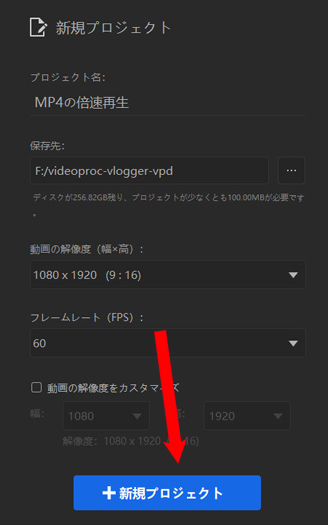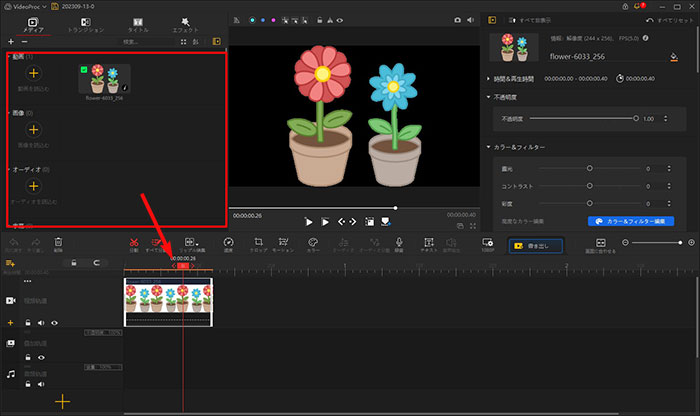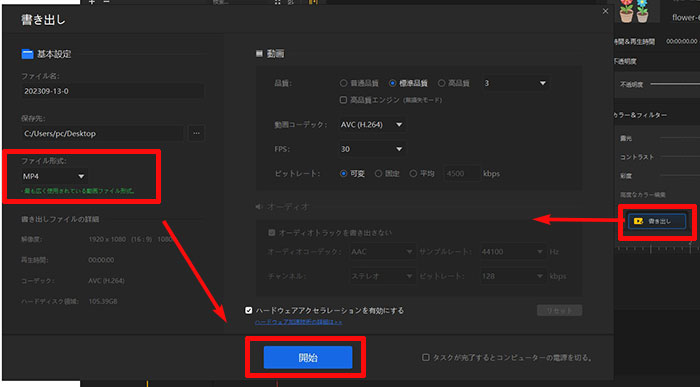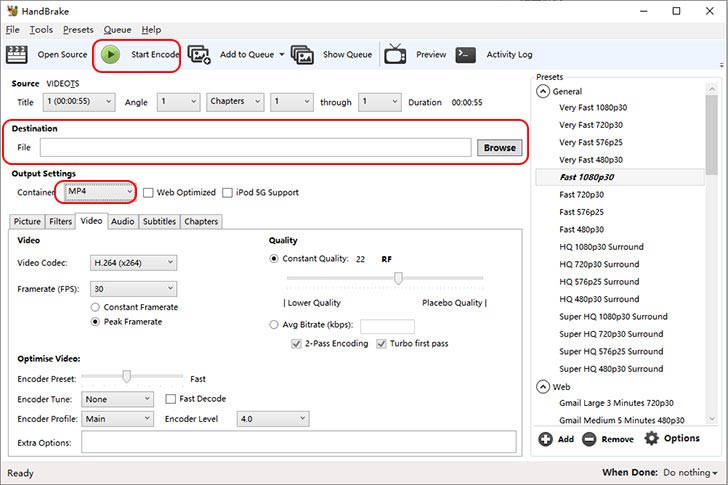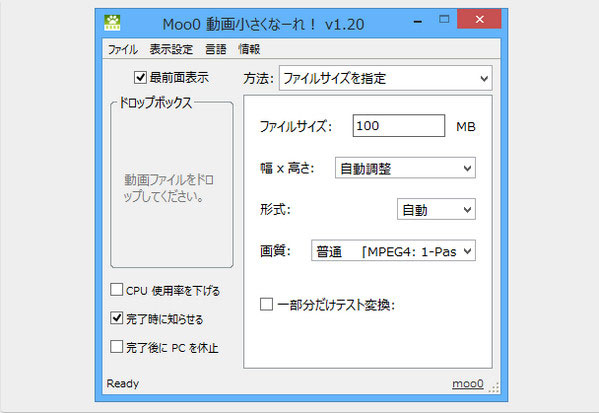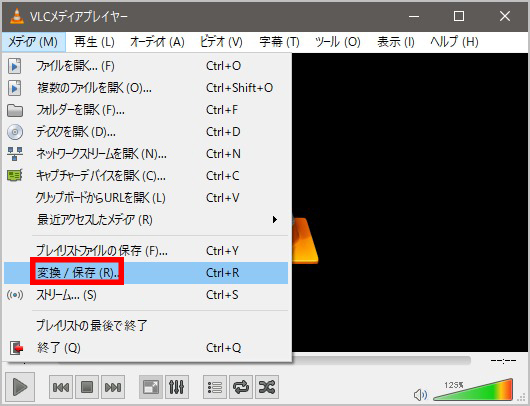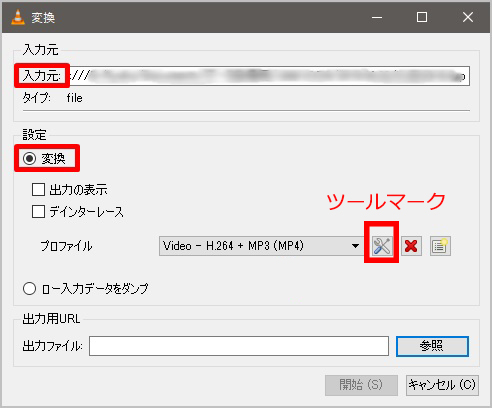【高画質】PCでGIFを動画に変換できるフリーソフト・サイト11個!
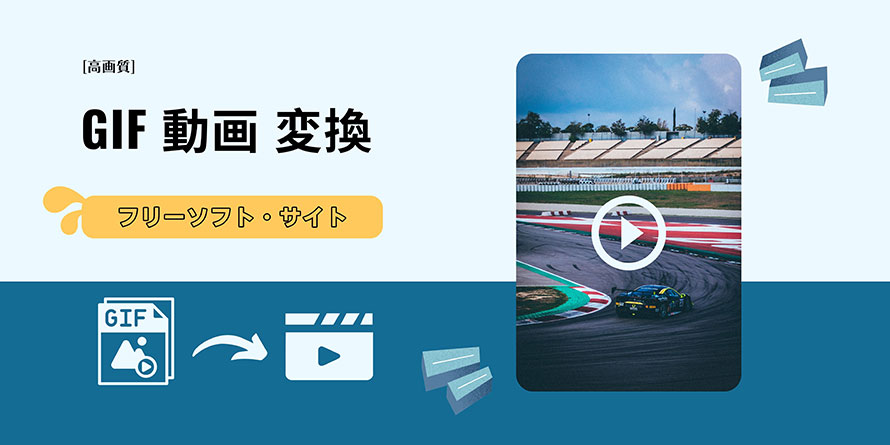
「WindowsでGIFをMP4動画に変換するには、どうしたら出来ますか?」
「オンラインでGIFを動画に変換できるサイトってありますか?」
といった質問をした方は少なくないようです。
本記事では、高画質でGIFを動画に変換するフリーソフト・サイト11個を厳選して紹介していきます。この記事を読めば、皆様はWindows PCやMacでGIFファイルを簡単に動画へ変換することができます。
Windows/MacでGIFを動画に変換できるフリーソフト4選
Windows/Macパソコンでは、GIFを動画ファイルに変換したい場合は、以下の4つのフリーソフトをおすすめします。
❶. VideoProc Vlogger
- 【価格】:無料
- 【動作環境】:Windows・Mac
- 【出力フォーマット】:MP4/MKV
Videoproc Vloggerは多彩な機能を揃っている動画編集ソフトであり、制限なしで無料で利用可能です。
このソフトを利用すれば、GIFアニメーションをMP4、MKVの動画に変えられます。複数のGIFファイルを一つの動画に変換することも可能です。
また、GIFをMP4に変換するとき、なるべる高画質でエンコードします。
操作は非常に簡単です。変換したいGIFファイルを読み込み、好きなフォーマットで書き出せば完了です。
尚、GIF変換の他、トリミング、再生速度変更、クロップ、色調整、BGM・テキスト挿入、エフェクト適用などの処理を行えます。
- 📰 Videoproc VloggerでGIFを動画に変換する手順:
- Step1. Videoproc Vloggerを起動し、「+新規プロジェクト」を押します。
-

- Step2. エディター画面が出たら、「メディア]の「+」をクリックして、変換したいGIFファイルを追加して、下のタイムラインにドラッグします。
-

- Step3. ツールバーにある「書き出し」をクリックして、お好みの出力形式を指定して、「開始」ボタンを押します。そうすると、GIFから動画への変換処理が開始します。
-

❷. HandBrake
- 【価格】:無料
- 【動作環境】:Windows・Linux・Mac OS X
- 【最大】:MP4/M4V/MKV/WebM …
HandBrakeは動画ファイルを相互的に変換する専用ソフトです。さまざまな形式を入力・出力できるのはHandBrakeの特長です。
このソフトを使用して、GIFファイルをMP4/M4V/MKV/WebMなどに変換することができます。
変換時に、画質を落とさずに高画質を維持することも可能です。
ただ、公式のHandBrakeバージョンには日本語版がありません。HandBrakeを日本語化するには、日本語化パッチを別途にダウンロードすしなければならないです。
- 📰 HandBrakeでGIFを動画に変換する手順:
- Step1. HandBrakeを起動すると、最初に下記の画面が表示されます。
- Step2. 「ファイル」をクリックして、対象となるGIFファイルを読み込みます。
- Step3. 「ファイル」をクリックして、対象となるGIFファイルを読み込みます。
- Step4. 「参照」より出力用のフォルダを指定します。
- Step5. 上部の「エンコード開始」ボタンをクリックすれば、GIFをMP4に素早く変換できます。
-

❸. Moo0 動画変換器
- 【価格】:無料
- 【動作環境】:Windows
- 【出力フォーマット】:MP4/FLV/M4V/MKV/ 3GP/ AVI …
Moo0 動画変換器はWindows 10/8/7/Vista/XPで使えるフリーのビデオコンバーターです。
数多くの動画・オーディオフォーマットに対応したので、このソフトを使うと、GIFアニメーションを好みの動画ファイルで保存することができます。
「詳細オプション」により画質や音質、ファイルサイズなどのエンコード設定もカスタマイズできるので、GIFを高画質な動画へ変えられます。
また、無料で利用しながら、軽くて使いやすいのもその利点です。
- 📰 Moo0 動画変換器でGIFを動画に変換する手順:
- Step1. パソコン上のMoo0 動画変換器を起動します。
- Step2. 「変換先タイプから出力フォーマットをお好みに選択します。
- Step3. 変換したいGIFファイルをメイン画面へドラッグ&ドロップすると、変換処理をスタートします。
- Step4. 「変換が完了しました!」というウィンドウが出たら、「OK」をクリックします。
-

❹. VLC
- 【価格】:無料
- 【動作環境】:Windows・Linux・Mac OS X
- 【出力フォーマット】:MP4/FLV/MKV/AVI/H.265/MPEG2/WEBM…
VLCはさまざまなプラットフォームに使える無料のメディアプレーヤーです。
メディア再生を主な目的として開発されていますが、今や変換、ダウンロードなど実用的な機能がたくさん搭載されています。
VLCの「変換」機能を利用すすると、GIFファイルを動画に変換することができます。出力できるフォーマットも豊富なので、GIFからMP4など好きな動画ファイルへ変換可能です。
- 📰 VLCでGIFを動画に変換する手順:
- Step1. パソコンにインストールしたVLCを実行し、左上の「メディア」>「変換/保存」と選択します。
- Step2. 「+追加」をクリックして、動画に変換したいGIFアニメーションを読み込んで、下の「変換/保存」を押します。
-

- Step3. 「設定」欄の「プロファイル」から出力形式を選択します。
- Step4. 「参照」をクリックして、保存先を指定します。
- Step5. 「開始」をクリックすれば変換プロセスが始まります。
-

オンラインでGIFを動画に変換できるサイト7選
現在、GIFを動画に変換できるWebサイトがたくさん登場しました。
GIFから動画への変換におすすめのサイトは以下の通りです。。
❶. Convertio
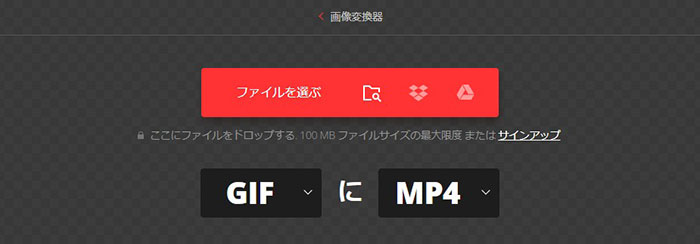
- 【価格】:無料
- 【対応デバイス】:PC(Windows、Mac、Linux)とスマホ(iPhone、Android)で利用可能
- 【アカウント登録】:不要
- 【出力フォーマット】:MP4/WEBM/MOV/AVI/SWF/WMV…
❷. Anyconv
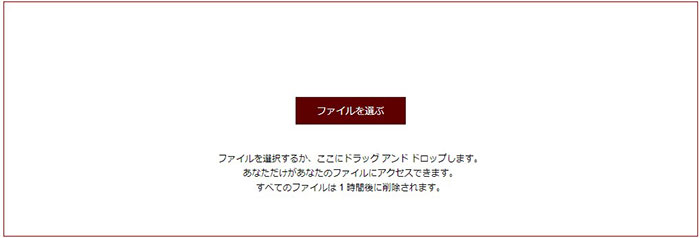
- 【価格】:無料
- 【対応デバイス】:PC(Windows、Mac、Linux)とスマホ(iPhone、Android)で利用可能
- 【アカウント登録】:不要
- 【出力フォーマット】:MP4/3GP/MOV/WEBM/MKV…
❸. gif2mov
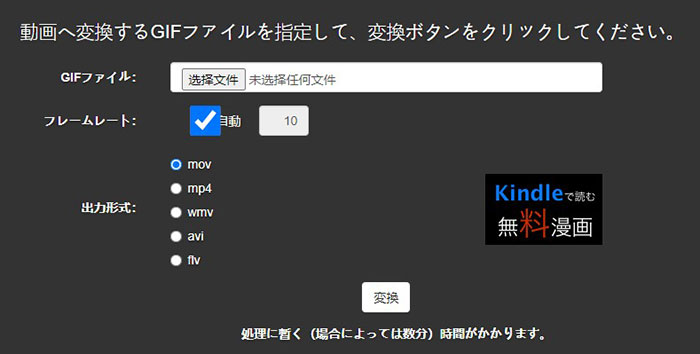
- 【価格】:無料
- 【対応デバイス】:PC(Windows、Mac、Linux)で利用可能
- 【アカウント登録】:不要
- 【出力フォーマット】:MP4/MOV/WMV/AVI/FLV
❹. giftomp4
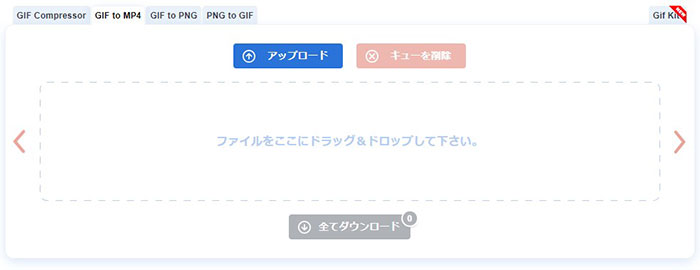
- 【価格】:無料
- 【対応デバイス】:PC(Windows、Mac、Linux)で利用可能
- 【アカウント登録】:不要
- 【出力フォーマット】:MP4
❺. Onlineconvert.free
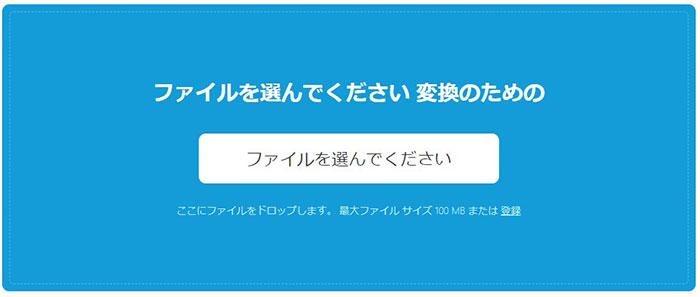
- 【価格】:無料
- 【対応デバイス】:PC(Windows、Mac、Linux)とスマホ(iPhone、Android)で利用可能
- 【アカウント登録】:不要
- 【出力フォーマット】:3GP/ AVI/FLV / M4V/MKV/ MOV/MP4/WEBM…
❻. Converter App
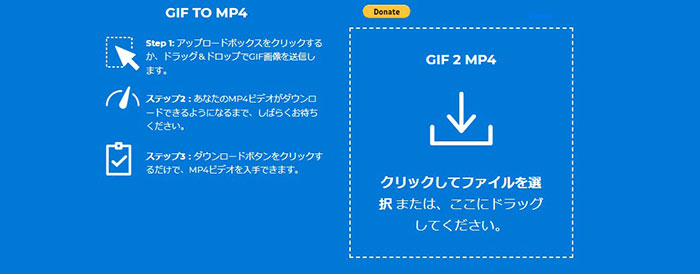
- 【価格】:無料
- 【対応デバイス】:PC(Windows、Mac、Linux)とスマホ(iPhone、Android)で利用可能
- 【アカウント登録】:不要
- 【出力フォーマット】:MP4
❼. CDKM
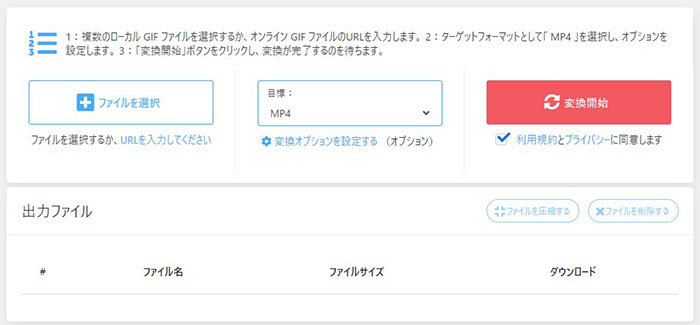
- 【価格】:無料
- 【対応デバイス】:PC(Windows、Mac、Linux)とスマホ(iPhone、Android)で利用可能
- 【アカウント登録】:不要
- 【出力フォーマット】:MP4/MOV/WEBM/MKV/WMV/FLV/AVI
また、ご使用のサイトによりGIFを動画に変換するやり方は異なりますが、大まかに以下の5ステップが必要です。
- 📰 サイトでGIFを動画に変換する手順:
- Step1. ブラウザでサイトを開きます。
- Step2. 「ファイルを追加/開く/選択」ボックスを押すか、直接にドラッグ&ドロップして変換したいGIFファイルをアップロードします。
- Step3. MP4など好みの出力フォーマットを選択します。
- Step4. 「変換」ボタンをクリックします。
- Step5. 変換が終わったら、「ダウンロード/保存」ボタンを押して、動画をロカールパソコンやスマホに保存します。
- [メモ]:出力フォーマットはデフォルトでMP4である場合が多いです。GIFをMP4に変換したい際に、ステップ3の出力フォーマット選択を省略することができます。
GIFアニメーションを動画ファイルに変換する必要がある場合、上述のサイトを利用すれば、料金、ソフトのダウンロード・インストール、アカウント登録は一切不要です。
さらに、iPhoneやAndroidスマホで使えるサイトもあるので、GIFから動画への変換ははるかに便利になります。
一方、オンラインでGIFを動画に変換するとき、デメリットもあります。
まずはネット環境がなければ使えません。
インターネットの接続状況が不安定になった場合は、ファイルのアップロード、ダウンロード、変換自体は非常に時間がかかったり、途中で止まったりすることがあります。
また、1度に1個のGIFファイルしか変換できない場合が多いです。
変換する度に広告画面が勝手に表示されることも多いです。自分の不注意でクリックしたら、興味のないページに飛ばされるので面倒です。
まとめ
WindowsやMacでGIFを動画に変換する必要がある場合、大まかにフリーソフトとサイトの2つの方法があります。
本記事ではGIFを動画に変換できるフリーソフトとサイトをまとめてみました。
GIFを動画に変換する利便性を重視するのであれば、オンラインで使えるサイトがいい選択です。
高品質な出力と高速な変換速度をこだわりたい人は、GIFを動画に変換できるフリーソフト(VideoProc Vloggerなど)がおすすめです。
VideoProc Vlogger - 無料なのに多機能の動画編集ソフト!
誰でもすぐに始められる動画編集フリーソフトです。クロップ、トリミング、回転、結合、効果追加、再生速度の調整、音声編集等の編集に必要な機能がほとんど備わっています。モザイク編集、モーショントラッキング、クロマキー合成など高度な編集機能も充実しています。